Cara Download Film dan Series di Netflix

Baru-baru ini, Netflix telah meluncurkan fitur baru yang memungkinkan pengguna untuk mengunduh film atau acara TV yang tersedia secara otomatis dan menontonnya secara offline di Android maupun iOS.
Netflix mengatakan bahwa mereka telah meluncurkan beberapa fitur di dalam menu Download, yang diantaranya adalah fitur 'Download For You' dan 'Downlod Next Episode'.
Lewat fitur Downloads For You, Netflix dapat mengunduh secara otomatis film dan acara TV terbaik pilihan mereka di perangkat Android dan iOS.
Netflix memberikan jaminan kalau film dan acara TV yang mereka pilih memiliki rating yang sangat baik, sehingga pengguna tinggal menonton dan menikmatinya saja.
Sementara untuk fitur 'Download Next Episode', Netflix secara otomatis akan mengunduh episode berikutnya dan menghapus episode yang sudah ditonton oleh pengguna untuk kategori film serial.
Menariknya, kedua fitur tersebut dapat diatur oleh pengguna, lho! Jika tidak ingin Netflix mengunduh film atau acara TV pilihan mereka, maka pengguna dapat mematikan fitur 'Download For You', begitu juga untuk fitur 'Download Next Episode'.
Selain itu, pengguna juga dapat mengunduh film dan memilih ruang penyimpanan yang diinginkan, mulai dari 1 GB hingga 9,5 GB. Semakin banyak ruang penyimpanan yang dipilih, semakin banyak juga film atau acara TV yang diunduh oleh Netflix.
Kini para pengguna Netflix tidak perlu lagi menguras kuota data terlalu banyak dan memungkinkan pengguna dapat menonton film atau acara TV secara offline.
Cara Auto Download Film dan Series Netflix di Android
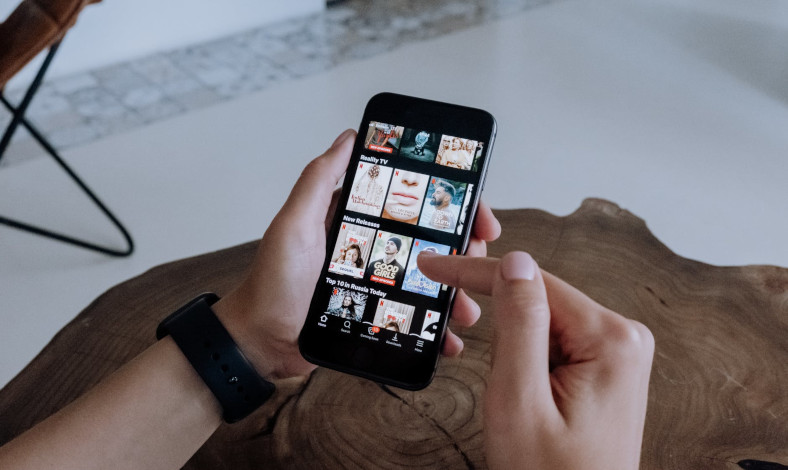
Fitur-fitur yang diluncurkan Netflix ini juga mempermudah pengguna yang malas untuk mencari film atau acara TV, sehingga mereka tinggal menikmatinya saja. Supaya lebih asyik, jangan lupa mengajak teman, saudara, ataupun keluarga untuk nobar bareng.
Nah, kira-kira gimana sih cara untuk menggunakan fitur- fitur tersebut? Simak berikut ini.
1. Mengaktifkan fitur ‘Download For You’
Buat pengguna yang ingin film atau acara TV-nya dipilihkan dan diunduh secara otomatis oleh Netflix, pengguna hanya perlu mengaktifkan fitur ini. Caranya, buka aplikasi pada Netflix untuk menampilkan halaman khusus yang dibekali menu di dalamnya.
Klik menu ‘Download’ pada bagian sisi bawah kanan navigasi. Klik ‘Smart Download’ untuk membuka halaman khusus di dalamnya. Selanjutnya, klik dan aktifkan fitur ‘Download for You’ agar Netflix langsung mengunduh film atau acara TV untuk Pengguna.
Namun, jika tidak ingin film atau acara TV-nya dipilihkan oleh Netflix, pengguna dapat mematikan fitur ‘Download for You’ dan klik ‘Find Something to Download’ di halaman khusus Downloads untuk mencari film atau acara TV yang diinginkan.
2. Mengaktifkan Fitur ‘Download Next Episode’
Fitur ini dikhususkan bagi pengguna yang senang menonton film serial. Lewat fitur ini, Netflix akan menghapus episode yang telah ditonton oleh pengguna dan mengunduh episode berikutnya. Pengguna hanya menunggu unduhan film tersebut selesai dan menikmatinya. Nah, bagaimana sih caranya?
Pertama-tama, buka aplikasi Netflix seperti cara mengaktifkan fitur ‘Download for You’ untuk menampilkan halaman khusus di dalamnya. Klik menu ‘Download’ pada bagian sisi bawah kanan navigasi.
Selanjutnya, klik ‘Smart Downloads’ untuk menampilkan halaman khusus di dalamnya. Klik dan aktifkan fitur ‘Download Next Episode’. Lalu, carilah film serial yang mau ditonton agar Netflix secara otomatis dapat mengunduhnya.
Sekedar informasi, fitur Download Next Episode ini hanya berfungsi untuk jaringan pemakaian WiFi.
Cara Auto Download Film dan Series Netflix di iOS
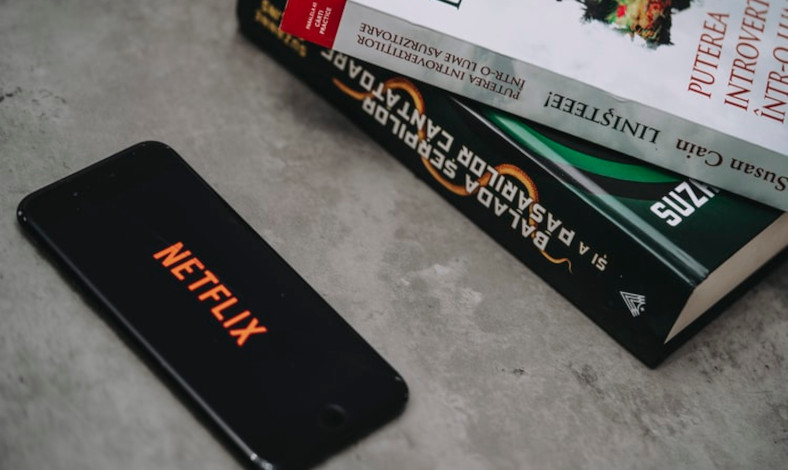
1. Mengaktifkan fitur ‘Download for You’
Sama seperti Android, pengguna iOS hanya perlu mengaktifkan fitur tersebut dan Netflix akan secara otomatis mengunduh film atau acara TV pilihan mereka.
Caranya, buka aplikasi Netflix pada smartphone untuk menampilkan halaman khusus di dalamnya yang dibekali menu di dalamnya. Klik menu Downloads yang berada di bagian sisi bawah kanan navigasi untuk menampilkan halaman khusus di dalamnya.
Pilih ruang penyimpanan yang diinginkan, mulai dari 1 GB hingga 9,5 GB dan klik ‘Turn On’. Setelah itu, fitur tersebut akan mengunduh film atau acara TV pilihan Netflix.
2. Mengaktifkan fitur ‘Download Next Episode’
Fitur ini memiliki fungsi yang sama seperti di perangkat Android, dimana fitur ‘Download Next Episode’ ini dikhususkan untuk pengguna yang senang menonton film serial.
Fitur ini akan menghapus dan mengunduh episode berikutnya, sehingga pengguna tinggal menunggu dan menontonnya.
Pertama-tama, buka aplikasi Netflix pada smartphone dan klik menu ‘Downloads’ yang berada pada bagian sisi kanan bawah. Selanjutnya, klik menu ‘Smart Downloads’ dan aktifkan.
Pengguna juga dapat mengaktifkan fitur Download Next Episode ini dengan mengklik gambar user untuk menampilkan halaman khusus yang dibekali beberapa menu di dalamnya.
Selanjutnya, klik ‘App Settings’ untuk menampilkan halaman khusus berikutnya dan klik ‘Smart Download’. Setelah itu, Netflix akan memulai mengunduh episode dari film serial yang dipilih oleh pengguna.
Nah, itu dia cara untuk mengaktifkan fitur auto download Netflix di Android dan iOS. Fitur-fitur ini baru ada di Android dan memang belum tersedia di iOS karena sedang dalam tahap uji coba. Namun kabarnya, akan tersedia sebentar lagi.














